將您的部署升級至最新版本的 Azure DevOps Server
Azure DevOps Server 2022 |Azure DevOps Server 2020 |Azure DevOps Server 2019
本文提供將內部部署升級至 TFS 2018、Azure DevOps Server 2019 或 Azure DevOps Server 2020 的一般資訊。 一般升級程式如下所示:
準備您的環境。 新的 系統需求 可能需要升級至硬體或軟體。 不論是哪一種方式,升級都是考慮目前環境是否符合您的需求,或是否適合進行變更。
預期最佳,準備最差。 即使 Azure DevOps Server 升級是可靠的,但對於最差案例的準備一定很合理。 請確定您有一組完整的且一致的 資料庫備份 可供使用。
注意
如果您就地升級,但未移至新的硬體,請考慮在生產階段前環境中 執行 升級。
執行升級。 完成準備之後,請安裝新版本。 取得二進位檔,並執行安裝程式來升級伺服器。
提示
在某些情況下,您可能需要卸載舊版的 Azure DevOps Server,並安裝相同計算機的最新版本 Azure DevOps Server。 在這些情況下,安裝程式會顯示警告,您應該遵循警告訊息中的指示。
支援的升級路徑
對於舊版的 Azure DevOps 內部部署伺服器,下列升級矩陣會根據您升級的來源版本顯示升級的適當步驟。 (請務必選取符合您要升級至之伺服器版本的內容版本。)
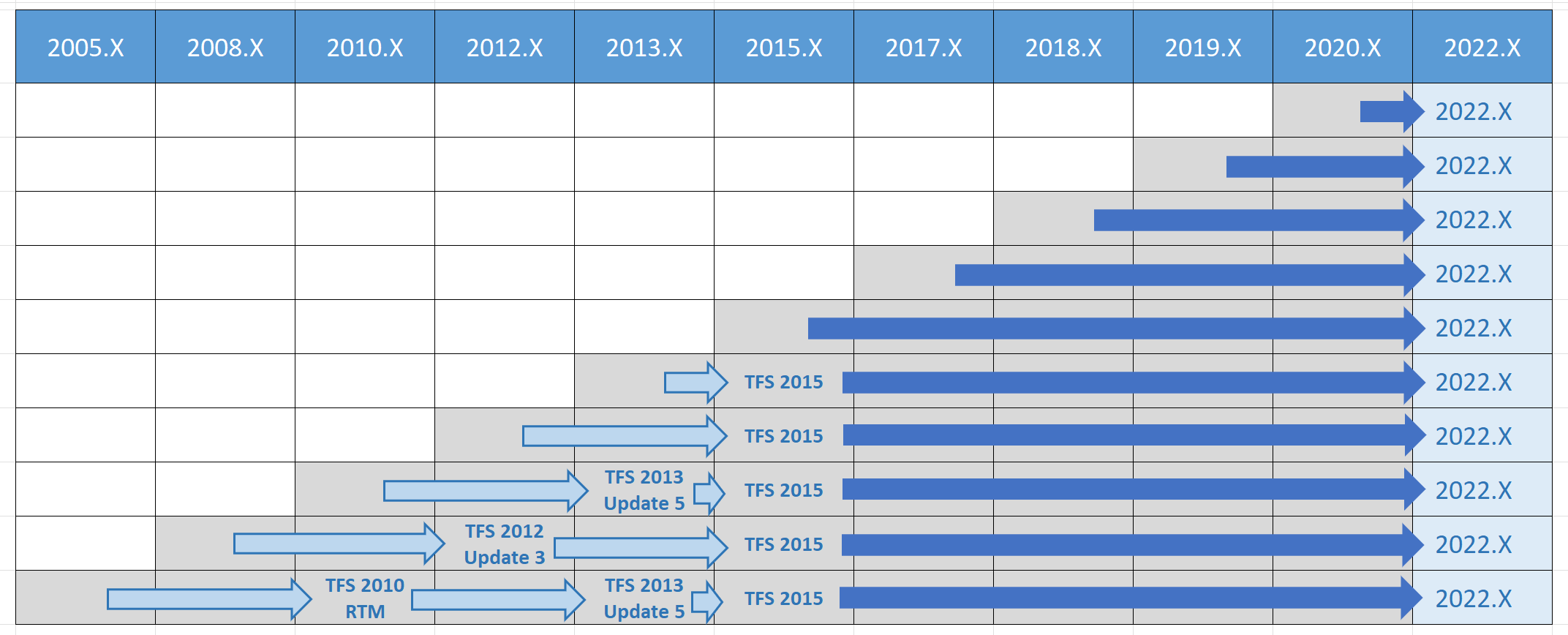
升級至 Azure DevOps Server 2022 之前
將內部部署升級至 Azure DevOps Server 2022 時,您應該注意僅支援從 TFS 2015 和更新版本升級。 如果您使用 TFS 2013 或較舊版本,您必須先升級至 TFS 2015。
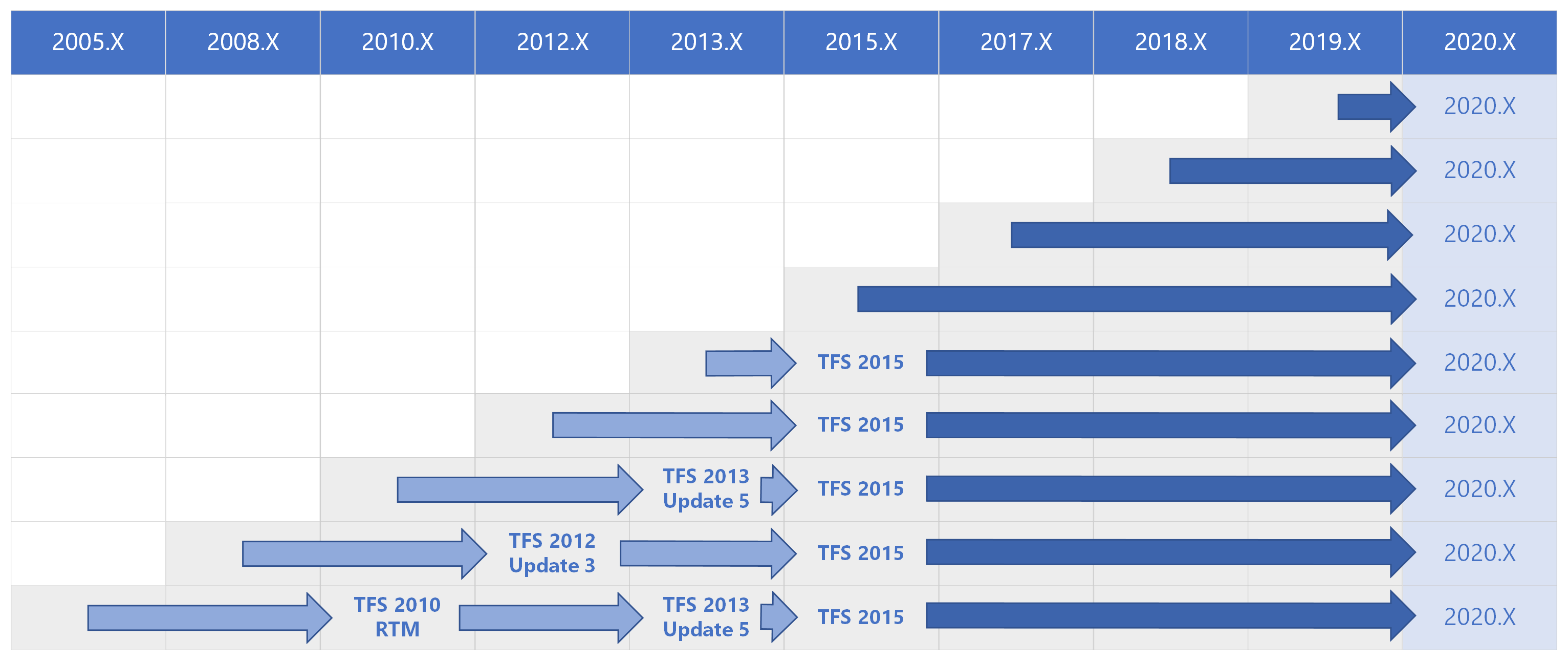
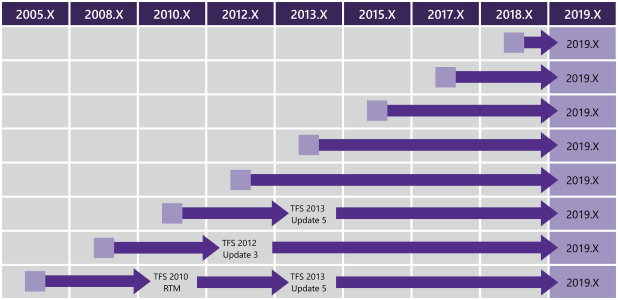
升級至 Azure DevOps Server 2020 之前
將內部部署升級至 Azure DevOps Server 2020 時,您應該注意僅支援從 TFS 2015 和更新版本升級。 如果您使用 TFS 2013 或較舊版本,您必須先升級至 TFS 2015。
升級至 Azure DevOps Server 2019 之前
將內部部署升級至 Azure DevOps Server 2019 時,您應該注意下列兩個專案會影響工作追蹤自定義和報告。
新專案集合的繼承程式模型可用性
Azure DevOps Server 2019 提供使用繼承程式模型來自定義工作追蹤體驗的支援。 您只能藉由建立新的專案集合來存取此功能。 現有的專案集合僅支持內部部署 XML 進程模型。
如果您選擇新專案集合的繼承程式模型,則也會自動選擇 Analytics Service 以支持報告。 您無法將 SQL Server Reporting Services 新增至您在新專案集合上新增的專案。 如果您選擇新專案集合的內部部署 XML 程式模型,則可以存取 Analytics Service 和 SQL Server Reporting Services。 這也適用於您升級的現有集合。
因此,當您繼續進行新的專案集合時,您會想要考慮工作追蹤自定義和報告需求。 若要深入了解這些選項,請參閱下列文章:
取代 [設定功能] 精靈
在過去,[設定功能] 精靈是用來使用對它們所做的更新來更新默認進程範本。 Azure DevOps Server 2019 不再支援此功能。
若要瞭解對預設系統進程所做的更新,請參閱 對進程範本所做的變更。
複雜度
升級 Azure DevOps 內部部署可能會根據您的現有部署細節而有所不同。 影響升級複雜度和持續時間的因素包括:
- 已部署的伺服器數目
- 部署組態和與 SQL Server Reporting Services整合
- 資料庫的大小
- 升級的版本。
在所有情況下,一般程序邏輯上都相同。 請確定您的環境已就緒。 然後準備並執行升級。
停機
您的 Azure DevOps 內部部署會在升級期間脫機。 升級時間可能會因部署大小而有所不同。 若要讓升級保持較快速, 請清除不必要的數據。 如果您跟上最新版的 Azure DevOps Server,它也會有所説明。